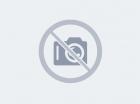
Производитель: Microsoft
Microsoft PowerPoint 2016
Microsoft Office PowerPoint 2016 необходимо для создания динамичных и эффектных презентаций. Microsoft Office PowerPoint содержит широкий диапазон функций управления графикой, текстом и стилями, что гарантирует профессиональный подход к разработке слайдов. Система организует быстрый обмен информацией благодаря интеграции с Microsoft Office SharePoint Server и Microsoft SharePoint Workspace. Пользовательский интерфейс Microsoft Office Fluent и графические возможности предназначены для быстрого завершения впечатляющего проекта в PowerPoint. Система обеспечивает защиту презентаций с применением прав доступа и простое начало процедуры рецензирования.
Новые возможности PowerPoint 2016 для Windows
В PowerPoint 2016 для Windows помимо всех знакомых возможностей есть ряд улучшений, а также новые инструменты из Office 2016.
Помощник, ускоряющий выполнение различных задач
На ленте в PowerPoint 2016 есть текстовое поле «Что вы хотите сделать?». В него можно вводить слова и фразы, описывающие то, что нужно сделать, чтобы быстро перейти к соответствующим функциям или операциям. Кроме того, с помощью этого поля можно получить справку по интересующей теме либо выполнить интеллектуальный поиск по введенному запросу.
Новые типы диаграмм
В PowerPoint 2016 добавлено шесть новых диаграмм с уже знакомыми расширенными возможностями форматирования, с помощью которых можно создавать самые популярные визуализации финансовых и иерархических данных и раскрывать их статистические свойства.
Полезная информация на основе имеющихся данных
Панель «Подробные сведения» на базе Bing позволяет найти не только определения. Выделив слово или фразу, надо щелкнуть их правой кнопкой мыши и выбрать команду «Интеллектуальный поиск». В результате откроется область подробных сведений с определениями, вики-статьями, а также популярными поисковыми запросами по соответствующим темам из Интернета. Также можно в любой момент запустить интеллектуальный поиск, выбрав команду Рецензирование > Интеллектуальный поиск и введя свой запрос.
Рукописные уравнения
Вводить в документы формулы стало намного проще. Теперь можно в любой момент выбрать команду Вставка > Формула > Рукописное уравнение и добавить в презентацию сложную математическую формулу. Если используется устройство с сенсорным экраном, вводить уравнения можно пальцем или пером от руки, и PowerPoint преобразует их в текст. Если нет такого устройства, для рукописного ввода можно использовать мышь. По мере ввода также можно удалять, выделять и исправлять ошибки.
Запись экрана
Теперь можно включать записи экрана в презентации PowerPoint всего несколькими щелчками мыши. Эта возможность прекрасно подходит для создания демонстраций.
Улучшенное разрешение конфликтов
Если при совместной работе над презентацией возникнут конфликты между внесенными разными людьми изменениями, слайды с такими изменениями будут выведены рядом для сравнения, чтобы можно былое легко выбрать те из них, которые нужно сохранить.
Более удобный общий доступ
Команда «Общий доступ» позволяет делиться документом с другими людьми в SharePoint, OneDrive или OneDrive для бизнеса или отправлять его копию во вложении электронной почты.
Улучшенный журнал версий
Теперь с помощью команды Файл > Журнал можно просмотреть весь список изменений, внесенных в документ, и получить доступ к предыдущим версиям.
Темы Office
С темой «Темно-серый», обладающей высокой контрастностью, глаза будут уставать меньше, чем обычно. Тема «Разные цвета» выглядит ярко и современно. Тема «Белая» – это обычная вид Office.
Лучшее разрешение экрана
Теперь при экспорте презентации в видео можно создать файл с разрешением до 1920 x 1080, который отлично подходит для показа презентаций на больших экранах.
Улучшенные смарт-направляющие
Смарт-направляющие больше не отключаются при вставке таблицы. Теперь можно использовать их для выравнивания всех объектов на слайдах, включая таблицы.
Быстрое форматирование фигур
Эта функция расширяет число стандартных стилей фигур путем добавления новых «готовых» стилей с цветами темы, позволяющих быстро получить нужное оформление.

